苹果电脑快捷键查看内存的方法是什么?
- 数码维修
- 2025-08-09
- 6
在使用苹果电脑的过程中,了解系统的内存使用情况对于优化工作和娱乐体验至关重要。有时,我们可能需要快速查看内存使用情况,而无需打开复杂的系统监视工具。此时,利用快捷键查看内存是一个十分高效的方式。本文将详细介绍如何通过快捷键在苹果电脑上查看内存的详细步骤,并且解答一些常见的问题。
使用快捷键查看苹果电脑内存的基本方法
在macOS操作系统中,我们可以快速通过几个简单的步骤查看内存的使用情况。请按照以下操作:
1.同时按下`Command`+`Space`键,打开“聚焦搜索”功能。
2.在弹出的搜索框中输入`活动监视器`,并按下`Enter`键。
3.活动监视器打开后,在窗口左侧找到`内存`标签。
4.在右侧面板的上方,你可以看到当前的物理内存和虚拟内存的使用情况。
虽然这不是传统意义上的快捷键,但是使用聚焦搜索是macOS中一种快速打开应用程序和工具的有效方式。
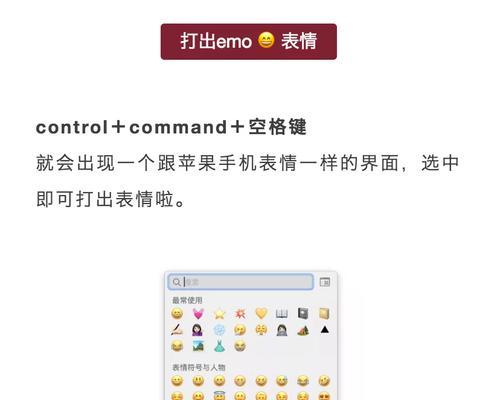
利用终端查看内存的高级方法
对于想要更深入了解系统运行状态的用户,可以通过终端来查看内存信息。以下是通过终端快速查看内存使用情况的步骤:
1.打开`终端`应用程序。你可以通过聚焦搜索来快速找到并打开它。
2.在终端窗口中,输入命令`vm_stat`并按下`Enter`键。
3.执行该命令后,你将看到一系列关于虚拟内存统计的信息输出。
4.如果想要更直观地查看物理内存和交换空间的使用情况,可以输入`top`命令并回车。这会打开一个动态更新的系统监视器,其中包含了更多内存相关数据。
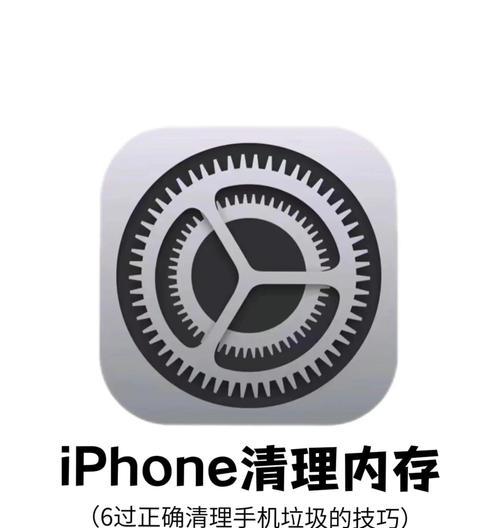
常见问题解答
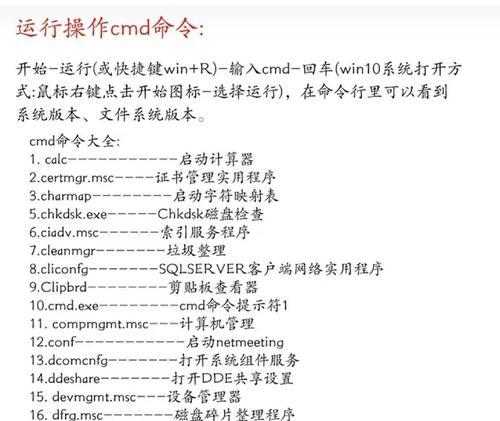
Q:什么是活动监视器?
A:活动监视器是macOS系统内置的一款系统监视工具,它可以详细展示当前系统中所有进程的CPU、内存使用情况以及网络和磁盘活动等。
Q:`vm_stat`和`top`命令之间的区别是什么?
A:`vm_stat`提供了关于虚拟内存的统计信息,适合那些需要深入了解虚拟内存具体细节的高级用户。而`top`命令则提供了一个更为全面的系统资源使用情况的动态视图,包括物理内存、CPU使用率等,它适合希望持续监控系统状态的用户。
Q:如何通过活动监视器查看单个应用程序的内存占用?
A:在活动监视器中,你可以点击应用程序名称左侧的方框来按照内存占用对应用程序进行排序。这样,内存占用最多的应用程序会显示在最上方。
Q:如果发现内存使用异常,我应该怎么办?
A:如果活动监视器显示内存占用异常高,首先可以尝试重启电脑。如果问题持续存在,建议关闭一些不必要的应用程序,或者检查是否有恶意软件占用系统资源。如果需要,可以使用系统自带的磁盘工具进行维护或考虑升级内存条。
Q:为什么有时候物理内存使用率看起来非常低,但系统还是感觉很慢?
A:这是因为操作系统使用了虚拟内存(通常为硬盘的一部分空间)来弥补物理内存的不足。如果虚拟内存的读写频繁,即使物理内存使用率不高,系统运行速度也会受到影响。
通过上述方法,你可以轻松查看苹果电脑的内存使用情况,并根据需要进行优化。这样不仅能够确保电脑运行流畅,还能有效延长硬件的使用寿命。
版权声明:本文内容由互联网用户自发贡献,该文观点仅代表作者本人。本站仅提供信息存储空间服务,不拥有所有权,不承担相关法律责任。如发现本站有涉嫌抄袭侵权/违法违规的内容, 请发送邮件至 3561739510@qq.com 举报,一经查实,本站将立刻删除。
下一篇:显卡sp关闭方法是什么?